Verrouillez, enregistrez et restaurez la disposition de la position des icônes du bureau avec DesktopOK
Marre(Fed) des changements dans la disposition des icônes de votre bureau, après chaque changement de résolution d'écran ? La solution à ce problème frustrant est DesktopOK . DesktopOK est un logiciel gratuit d'enregistrement de la disposition des icônes du bureau qui vous permet d'enregistrer, de restaurer, de verrouiller la position et la disposition des icônes du bureau. Il peut enregistrer les positions des icônes et d'autres dispositions du bureau. Ce petit utilitaire est très utile pour ceux qui changent fréquemment la résolution de l'écran de l'ordinateur.
Enregistrer(Save) et restaurer la disposition de la position des icônes du bureau
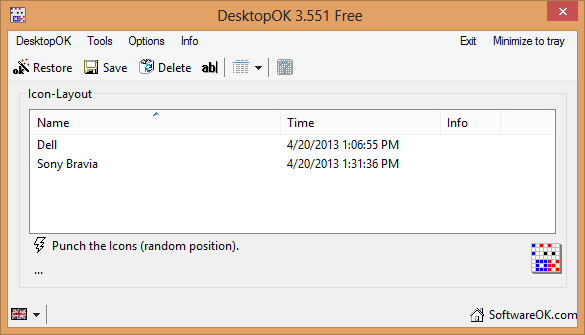
Pour enregistrer une disposition d'icônes, vous pouvez simplement cliquer sur "Enregistrer la disposition de l'icône" dans le menu DesktopOK , et vous pourriez voir une entrée nommée comme la résolution d'écran de votre PC apparaîtrait dans la zone de liste. Pas de soucis, vous pouvez modifier les noms sans aucun problème. Je préfère renommer les arrangements selon les moniteurs. Par exemple, je le renomme en Dell , d'où je viens de comprendre qu'il s'agit de la disposition de mon moniteur PC. J'ai renommé l'autre en Sony Bravia , à partir duquel je peux savoir que cet arrangement est pour mon téléviseur. Vous pouvez également stocker différents arrangements pour les mêmes appareils en ajoutant simplement 1, 2, 3, etc.
Si vous souhaitez envoyer l'arrangement à quelqu'un par e-mail ou si vous souhaitez simplement l'exporter à partir du programme, vous pouvez également le faire facilement en enregistrant l'arrangement au format « .dok ». Les fichiers '.dok' ne peuvent être exportés et importés que par DesktopOK . Vous pouvez même enregistrer cette extension pour DesktopOK , mais pour cela, vous devrez accorder des privilèges(Administrator Privileges) d'administrateur au logiciel.
Verrouiller les icônes du bureau
Vous pouvez même choisir un arrangement à charger au démarrage de Windows(Windows Startup) afin que vous puissiez avoir les positions d'icône souhaitées au démarrage. Il existe de nombreuses autres options disponibles dans le logiciel qui vous permettent de modifier les options générales du bureau telles que le masquage du curseur(Cursor Hiding) , la gestion de la molette de la souris(Mouse Wheel) , etc. Notez que le logiciel enregistre uniquement les positions et n'enregistre pas les tailles.
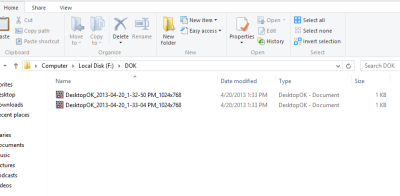
Dans l'ensemble, cet outil pratique est très utile. C'est très utile pour moi car je connecte fréquemment mon PC à mon téléviseur et à mon moniteur(Monitor) . L'utilitaire est 100% gratuit, et il y a même une option dans le logiciel lui-même pour envoyer DesktopOK à un ami.
Ce logiciel gratuit peut être utile si les icônes de votre bureau se réorganisent et se déplacent après le redémarrage(Desktop icons rearrange and move after reboot) .
Téléchargement gratuit de DesktopOK
Cliquez ici(here)(here) pour télécharger DesktopOK.
Vous pouvez également consulter ReIcon , IconRestorer et My Cool Desktop.(You may want to also check out ReIcon, IconRestorer and My Cool Desktop.)
Related posts
IconRestorer Aide Save, Restore, Manage votre Desktop Icon Positions
Restaurer le bureau icon layout à la position d'origine dans Windows 10
Manager Desktop Edition est accounting software gratuit pour les petites entreprises
Iconoid vous aide à mieux gérer vos icônes Windows desktop
Best Free Remote Desktop Software pour Windows 10
L'approvisionnement Maze Lock vous permet de verrouiller Windows computer en utilisant un motif
Desktop Icônes déplacées de Primary Monitor à Secondary Monitor
PointerStick est un virtuel Presentation Stick pour Windows PC
Backup, Save and Restore Desktop Icon Layouts avec ReIcon
Fix White Blank Icons sur Desktop à Windows 11/10
Windows 10 icon spacing foiré
Supprimer les étiquettes de texte des icônes du bureau dans Windows 7/8/10
Fix Desktop Icons Keep Rearranging en Windows 10
Comment changer les icônes du bureau sur Windows 11
Desktop Ticker: Read RSS se nourrit directement de votre bureau Windows
NumBlock aidera à contrôler, activera, désactiver Num Lock key dans Windows
BetterDesktopTool ajoute Exposé and Spaces comme des fonctionnalités similaires à Windows
Comment afficher des icônes ou Hide Desktop dans Windows 10
Allow or Prevent Windows 10 Themes pour changer Desktop Icons
Correction des icônes du bureau manquantes ou disparues dans Windows
